
Vzhľadom k tomu, v poslednej dobe, Poznámka 9 sa používa ako hlavný smartphone ako hlavný smartphone, tak by som nebol, keby nebola experimentoval s popísanou príležitosť a nepísal tento prehľad krátky Samsung Dex. Tiež zaujímavé: Štart Ububtu v bode 9 a Tab S4 s využitím Linuxu na Dex.
Rozdiely možností pripojenia, kompatibilita
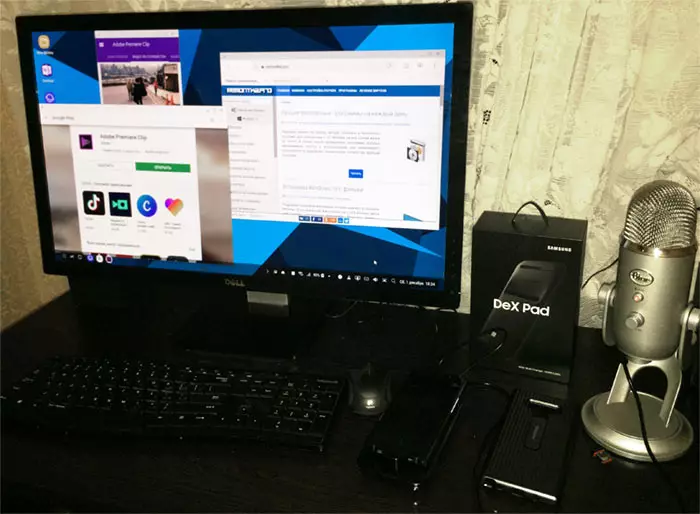
Nad tromi možnosťami pripojenia smartfónu používať Samsung Dex, je pravdepodobné, že ste už stretol s názormi týchto možností. Avšak, niekoľko miest sú označené rozdiely vo spojení (okrem dokovacia stanica), ktorý je u niektorých situáciách môže byť dôležité:
- Dex Station - Úplne prvá verzia dokovacia stanica, najviac rozmerová kvôli jeho kruhový tvar. Jediná, ktorá má konektor Ethernet (a dva USB, ako ďalšiu možnosť). Pri pripojení blokuje konektor pre slúchadlá a reproduktora (zvuk miešanie, ak nie výstup to prostredníctvom monitora). Ale skener odtlačkov prstov nie je uzavretý. Maximálne podporované rozlíšenie - Full HD. Súprava nemá kábla HDMI. Nabíjačka skladom.

- Dex Pad. - Kompaktnejšie variant v porovnaní s veľkosťou s poznámkou smartphony, je to silnejšie. Konektory: HDMI, 2 USB a USB Type-C pre nabíjanie pripojenie (HDMI kábel a nabíjačku sú súčasťou balenia). Reproduktor a mini jack palice nie sú blokované, skener odtlačkov prstov je blokovaný. Maximálne rozlíšenie - 2560 x 1440.

- USB-C-HDMI kábel - najkompaktnejšie variant, iba Samsung Galaxy Note 9 je podporovaná v čase písania Ak potrebujete myš a klávesnicu, budete musieť pripojiť cez Bluetooth (to je tiež možné použiť obrazovku smartphone ako touchpad so všetkými. spôsoby spojenia), a to cez USB, rovnako ako v predchádzajúcich variantoch. Tiež, ak je pripojený, zariadenie sa nenabíja (aj keď si môžete dať na bezdrôtové). Maximálne rozlíšenie - 1920 x 1080.
Aj podľa niektorých názorov, majitelia Poznámka 9 majú rôzne viacúčelový USB Type-C adaptéry s HDMI a radom ďalších konektorov, pôvodne vyrobené pre počítače a notebooky (tam sú také a Samsung, napríklad, EE-P5000).
Medzi ďalšími nuansami:
- Dex Station a Dex Pad majú vstavané chladenie.
- Podľa niektorých údajov (oficiálne informácie o tomto účte nebolo nájdené), pri použití dokovacej stanice je k dispozícii súčasné použitie 20 aplikácií v režime multišpeciania pri používaní iba kábla - 9-10 (prípadne spojené s výkonom alebo chladenia).
- V jednoduchom režime duplikácie obrazovky pre posledné dve metódy, podpora podpory povolenia 4K.
- Monitor, na ktorý pripojíte svoj smartphone do práce, musí podporovať profil HDCP. Najmodernejšie monitory ju podporuje, ale staré alebo pripojené cez adaptér môže jednoducho vidieť dokovaciu stanicu.
- Pri použití neoprávnenej nabíjačky (z iného smartfónu) pre dokovacie stanice DEX nemusí byť dostatok energie (t.j. jednoducho nie "štart").
- Stanica DEX a DEX PAD sú kompatibilné s Galaxy Note 9 (v každom prípade na EXYNOS), hoci v obchodoch a na kompatibilitu s obalom nie je špecifikovaná.
- Jedna z často kladených otázok - je možné použiť DEX, keď v prípade smartfónu? Vo voľbe s káblom je prirodzené, malo by sa ukázať. Ale v dokovacej stanici nie je fakt, aj keď je prípad relatívne tenký: konektor je jednoducho "nie je nadšený", kde je to potrebné, a prípad musí byť odstránený (ale nevylučujem, že existujú kryty Bude to fungovať).
Zdá sa, že uviedlo všetky dôležité body. Samotné pripojenie by nemalo spôsobiť problémy: Stačí pripojiť káble, myši a klávesnice (cez Bluetooth alebo USB k dokovacím staniciam), pripojte si Samsung Galaxy: Všetko sa musí automaticky rozhodnúť, a na monitore sa zobrazí výzva na používanie DEX (ak nie - Pozrite sa do notifikácií na samotnom smartfóne - Tam môžete prepnúť režim DEX prevádzky).
Práca so SAMSUNG DEX
Ak ste niekedy pracovali s možnosťami "Desktop" pre Android, rozhranie pri používaní DEX sa vám zdajú byť veľmi dobre známe: rovnaký panel úloh, okno rozhranie, ikony na pracovnej ploche. Všetko funguje hladko, v každom prípade som nemusím čeliť brzdám.
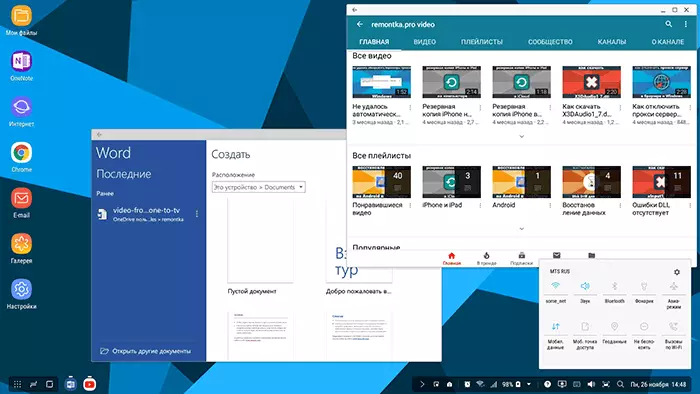
Avšak, nie všetky aplikácie sú plne kompatibilné so SAMSUNG DEX a môžu pracovať v režime celej obrazovky (nekompatibilné práce, ale vo forme "obdĺžnika" s nemennými rozmermi). Medzi kompatibilnými existujú napríklad:
- Microsoft Word, Excel a ďalšie z balíka balíka Microsoft.
- Microsoft Remote Desktop, ak sa chcete pripojiť k počítaču so systémom Windows.
- Väčšina populárnych aplikácií Android z Adobe.
- Google Chrome, Gmail, YouTube a ďalšie aplikácie Google.
- Médiá prehrávače VLC, MX prehrávač.
- AutoCAD Mobile.
- Vstavané aplikácie Samsung.
Toto nie je kompletný zoznam: ak je pripojený, ak na pracovnej ploche Samsung DEX prejdite na zoznam aplikácií, uvidíte odkaz na obchod s akými programami, ktoré sú technológie podpory zhromažďovať a môžete si vybrať, čo na chuť.
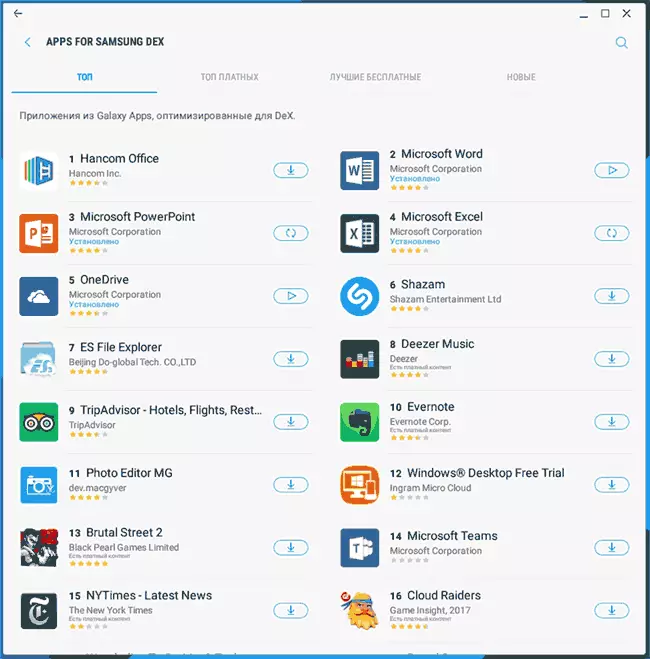
Tiež, ak v nastaveniach telefónu v sekcii Rozšírené funkcie - Hry zahŕňajú funkciu Game Launcher, väčšina hier bude fungovať v režime celej obrazovky, ale kontrola sa v nich nemusí byť príliš vhodný v prípade, že nepodporujú klávesnicu.
Ak máte správy, správy v messengera alebo volanie, môžete odpovedať, samozrejme, môže byť reprezentovaný priamo z "ploche". Bude použitý mikrofón telefónu ležiace vedľa telefónu, a pre výstup zvuku - monitora alebo reproduktora telefónu.
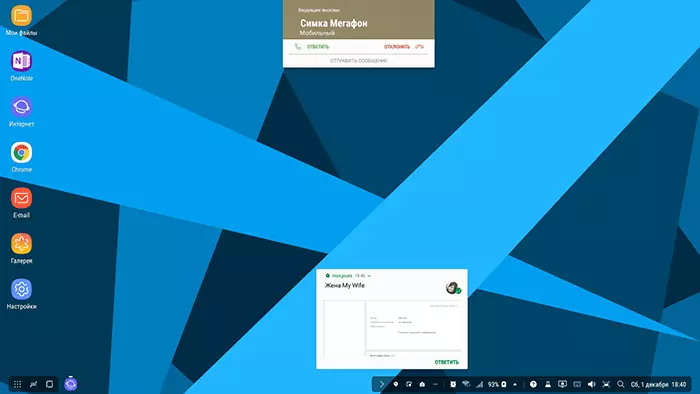
Všeobecne platí, že niektoré zvláštne ťažkosti pri používaní telefónu ako počítače, nemali by ste vidieť: všetko je realizované veľmi jednoducho, a aplikácie sú už poznáte.
Čo by ste mali venovať pozornosť:
- Produkt SAMSUNG DEX sa objaví v "Nastavenia" aplikácie. Pozrite sa na neho, môžete nájsť niečo zaujímavé. Napríklad, tam je experimentálna funkcia pre spustenie ľubovoľné, aj nepodporované aplikácií v celoobrazovkovom režime (ja nie práce).
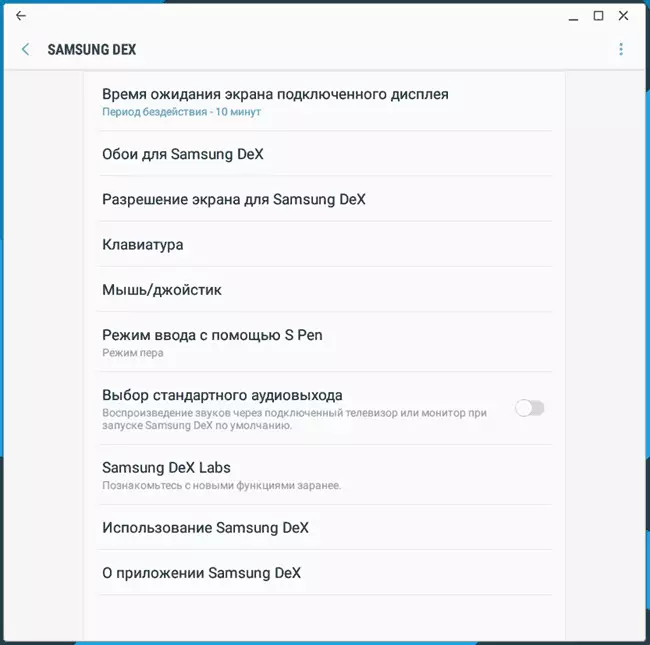
- Preskúmať klávesové skratky, napríklad prepínanie jazykov - Shift + medzera. Nižšie je snímka, pod kľúčom META, je určená klávesa Windows alebo Apple (ak je použitý Apple klávesnice). Systémových tlačidiel, ako je práca Print Screen.
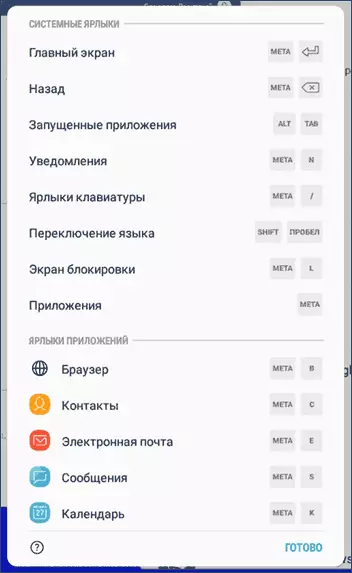
- Niektoré aplikácie pri pripojení k Dex môže ponúknuť ďalšie funkcie. Napríklad Adobe Sketch má funkciu Dual plátno, keď sa na obrazovke smartphone použitý ako grafický tablet, kresliť na nej s perom, a zväčšený obraz je viditeľný na monitore.
- Ako som už spomenul, na obrazovke smartphone môže byť použitý ako touchpad (môžete aktivovať režim v oznamovacej oblasti na telefóne sám, keď je pripojený k Dex). Long rozobrať, ako pretiahnuť okná v tomto režime, takže budem okamžite informovať: dva prsty.
- Pripojenie flash disky, a to aj NTFS (žiadne externé disky sa snažil), a to aj externé USB mikrofón získala. Možno, že to dáva zmysel experimentovať s inými zariadeniami USB.
- Prvýkrát, keď to bolo nutné pridať rozloženie klávesnice v nastavení hardware klávesnice mať možnosť vstúpiť dva jazyky.
Možno som zabudol spomenúť niečo, ale neváhajte sa opýtať v komentároch - Pokúsim sa odpovedať, ak je to potrebné, budem vykonávať experiment.
Nakoniec
Podobná technológia v rôznych časoch Samsung DEX sa snažil rôznych spoločností: Microsoft (na Lumia 950 XL), bol HP Elite X3, niečo podobné sa očakávalo od Ubuntu telefónu. Okrem toho môžete použiť aplikáciu Sentio Desktop vykonávanie takýchto funkcií na chytrých telefónoch, bez ohľadu na výrobcu (ale s Android 7 a viac nové, s možnosťou pripojenia periférie). Možno, že niečo ako do budúcnosti, a možno nie.
Zatiaľ žiadne z možností "zastrelilo", ale subjektívne, pre niektorých užívateľov a scenárov pomocou Samsung DEX a analógov môže byť vynikajúcou možnosťou: V skutočnosti je vhodný veľmi dobre chránený počítač so všetkými dôležitými údajmi vždy vo vrecku Pre mnohé pracovné úlohy (ak nehovoríme o profesionálnom používaní) a takmer pre akékoľvek "sedieť na internete", "post fotografií a videá", "Sledujte filmy".
Pre seba, som plne priznal, že by som mohol obmedziť Samsung Smartphone v balíku s Dex Pad, ak to nebolo pre sféru aktivity, ako aj niektoré návyky, ktoré pracujú na 10-15 rokov používania rovnakých programov: pre Všetky tie veci, ktoré robím mimo počítača mimo profesionálnej činnosti, by som mal viac ako dosť. Samozrejme, nemali by ste zabúrať, že cena kompatibilných smartfónov nie je malá, ale veľmi veľa ich kúpi, a tak ani nevedia o možnosti rozširovania funkčnosti.
